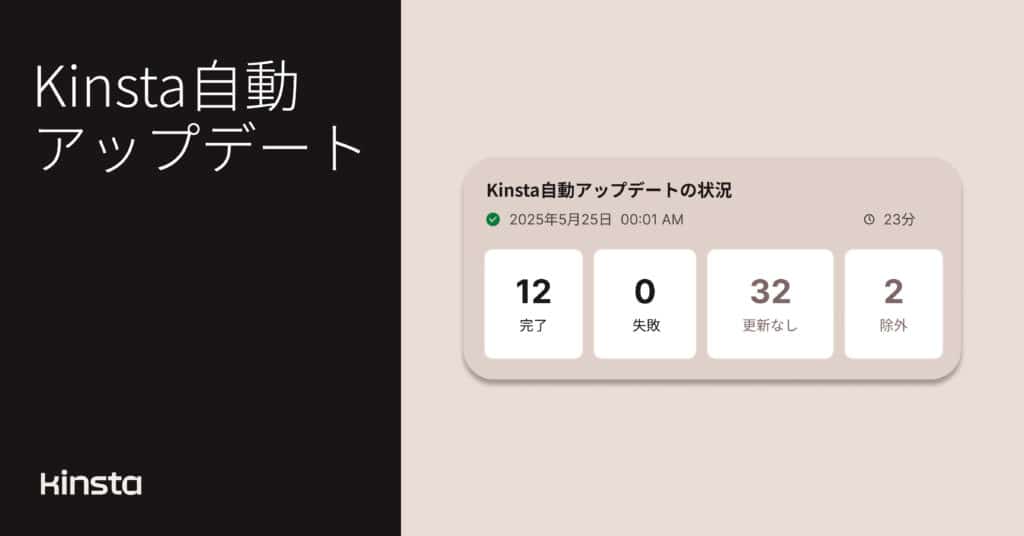WordPress専用マネージドクラウドサーバープランで、プラグインとテーマの更新を自動化することができるようになりました。この新機能を利用することで、予期せぬ更新の失敗でサイトが停止するなどの問題を回避することができます。
Kinsta自動アップデートは、更新可能なプラグインとテーマを検出・更新し、すべてのWordPressサイトでプラグインとテーマを常に最新の状態に保ちます。また、ビジュアルリグレッションテストを通じてウェブページの更新前と更新後のスクリーンショットを比較し、更新後に問題が生じないかどうかを検証して、問題が検出された場合は、更新前に生成されたバックアップを自動更新します。
WordPressの更新管理の手間を省くこの新機能は、サイトのセキュリティも強化します。プラグインとテーマの更新が安全に自動化されることで、安定性が確保され、WordPressサイトのメンテナンスがさらに簡単かつ信頼性に優れたものになります。
Kinsta自動アップデートアドオンは、環境ごとに月額3ドルでご利用いただけます。環境内で管理するプラグインとテーマ数に制限はありません。
MyKinsta1箇所でプラグインとテーマをまとめて管理
プラグインとテーマ管理の負担を軽減するKinsta自動アップデートは数週間かけてMyKinstaに導入され、お客様からのフィードバックをもとに、MyKinstaをプラグインとテーマの更新を一元管理できるコントロールパネルへと進化させました。これには、脆弱性のあるリリースの通知、WordPress組み込みの自動更新機能の一括管理、そしてKinsta自動アップデートアドオンのリリースなどが含まれます。
脆弱なプラグインとテーマの検出
単に古いだけでなく、セキュリティ上の脆弱性があるプラグインやテーマを一目で確認できるのは大きな利点です。各環境でこれを確認するには、「WordPressサイト」>(環境名)>「プラグインとテーマ」に移動します。
「インストール済みのプラグイン」セクションでは、脆弱性のあるプラグインに赤い警告マークが表示されます。また、「脆弱性のあるプラグイン」でフィルタリングすると、セキュリティ上の脆弱性があるプラグインのみを表示することも可能です。以下のスクリーンショットでは、新しいバージョンに更新可能であることもわかります。
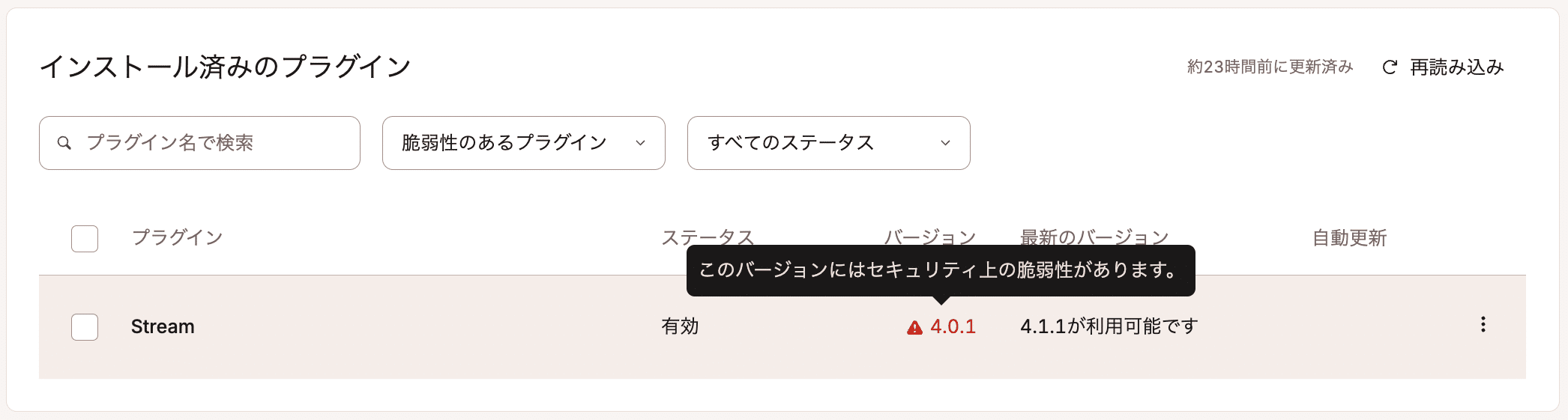
関連して「WordPressサイト」画面の「プラグイン」タブでは、特定のプラグインがインストールされている特定の環境ごとに詳細が表示されます。
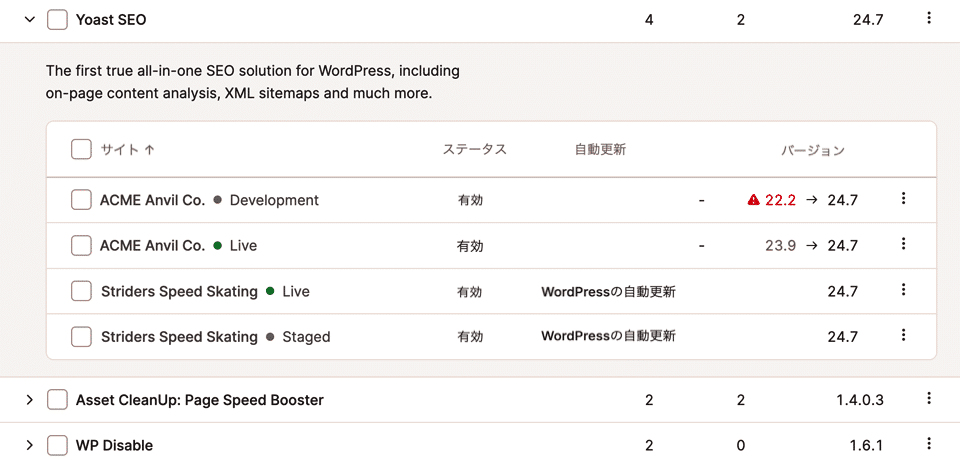
上のスクリーンショットにあるサイト「ACME Anvil Co.」では、2つの環境でYoast SEOプラグインの古いバージョンが使用されており、そのうちの1つには脆弱性が見られる可能性があることがわかります。サイト「Striders Speed Skating」では、WordPress標準の自動更新機能によって自動的に最新バージョンに更新されています。
自動更新の管理
プラグインとテーマの自動更新の設定を行うには、「WordPressサイト」>(環境名)>「プラグインとテーマ」画面に移動し、「自動更新」セクションの「変更」をクリックします。
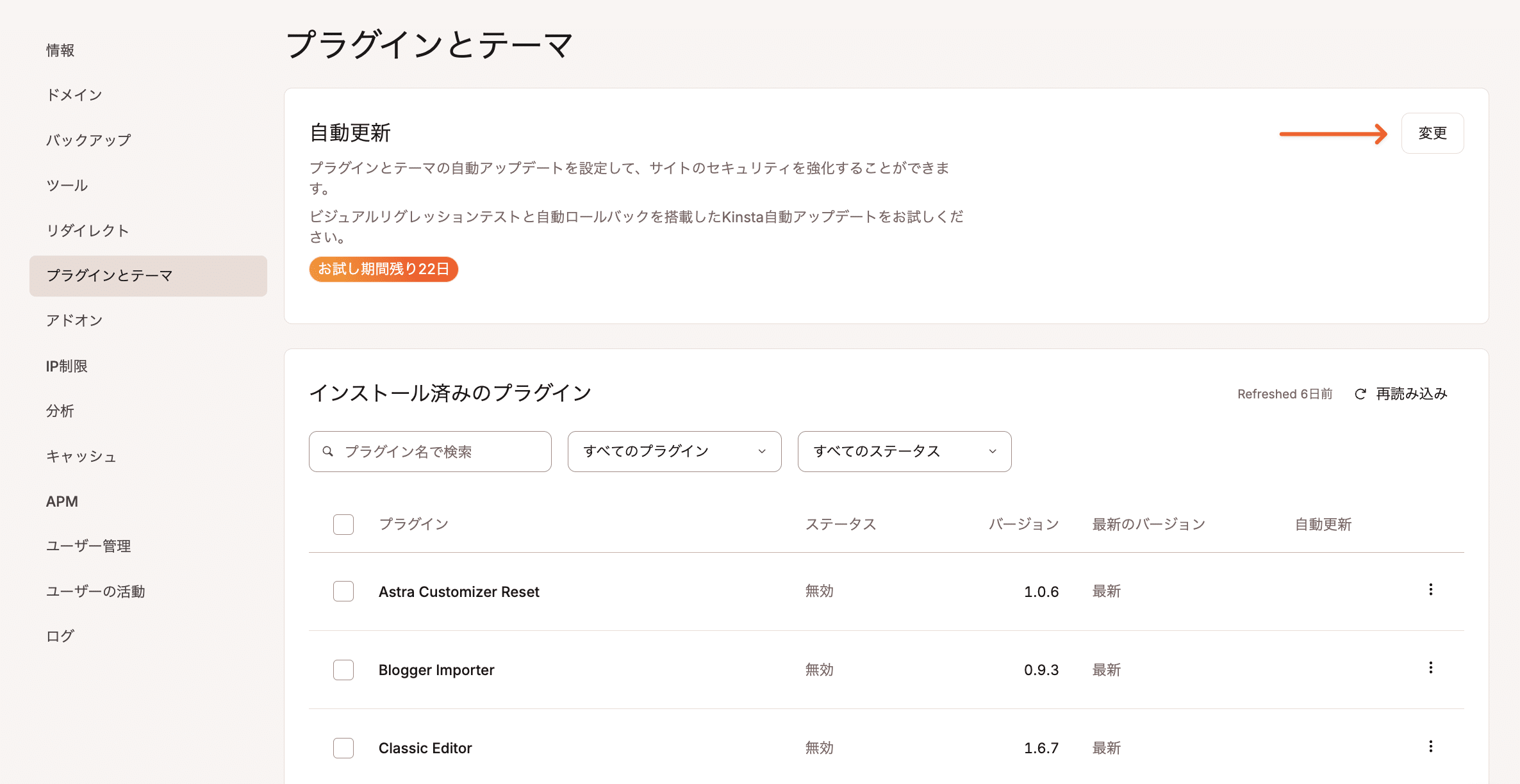
表示されるダイアログで以下のいずれかを選択します。
- 手動更新(自動更新なし)
- WordPressの自動更新
- Kinsta自動アップデート
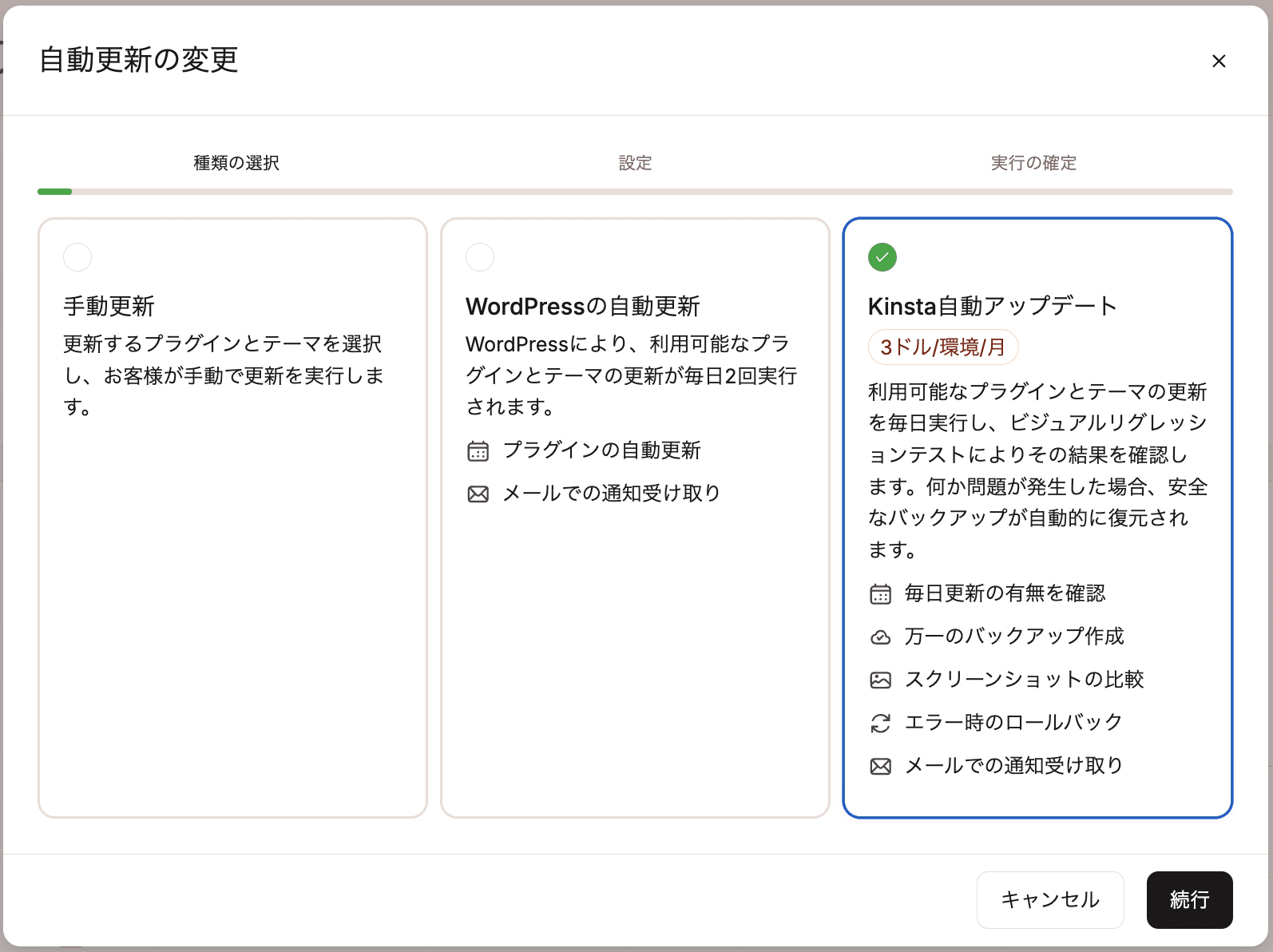
「手動更新」を選択すると、設定している自動更新が無効になり、WordPress管理画面またはMyKinstaでプラグインとテーマを手動で更新することになります(一括更新機能の使用を含む)。
「WordPressの自動更新」を選択すると、WordPress標準の更新機能がすべてのプラグインとテーマに対して適用されます。無料で利用できますが、更新によって生じる問題は検出してくれません。
「Kinsta自動アップデート」には、更新の実行日時と問題発生時のロールバック機能が搭載されています。これを選択して「続行」をクリックすると、細かな設定を行うことができます。
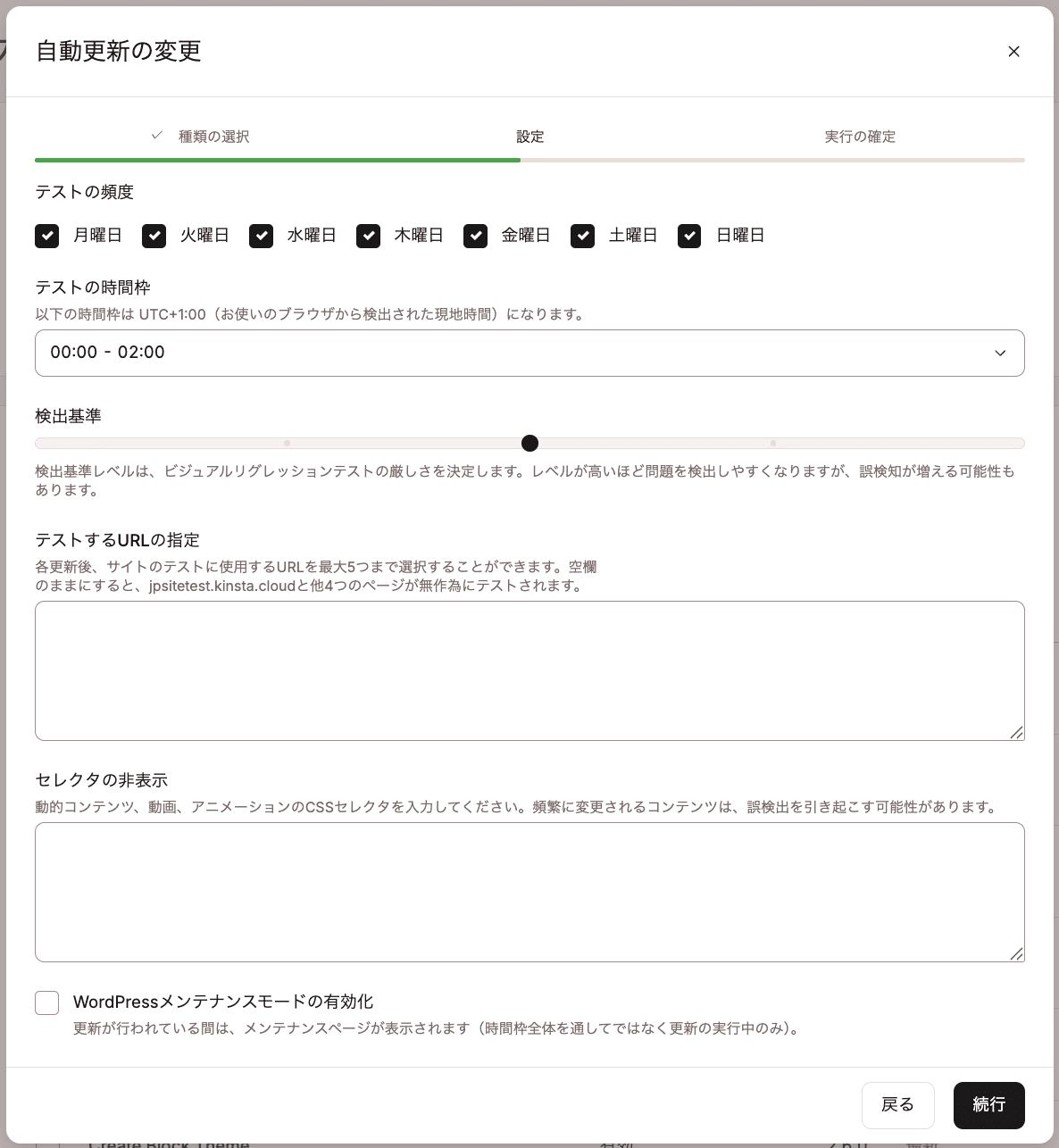
この画面では、以下の項目を設定することができます。
- テストの頻度:新たなリリースをチェックし、更新可能なテーマとプラグインを更新する曜日を選択します。
- テストの時間枠:自動アップデートを実行する時間枠を選択します。
- 検出基準:ビジュアルリグレッションテストの厳しさを決定します。このテストでは、更新前と更新後のスクリーンショットのピクセルを比較し、更新によってページが変更されたかどうかを確認します。値を高くすることでより細かな変化を検出できますが、誤検出が増える可能性もあります。
- テストするURLの指定:ビジュアルリグレッションテストに使用するページを最大5件まで追加できます。空欄のままにすると、サイトのホームページとランダムに選ばれた4件のページがテストされます。
- セレクタの非表示:動的コンテンツが含まれるページはテストに失敗することがあるため、そのコンテンツを表示するCSSセレクタを指定し、テストで非表示にすることができます。
- WordPressメンテナンスモードの有効化:更新の実行中にサイトでメンテナンスページを表示したい場合には、チェックを入れてください。
個々のプラグインまたはテーマの自動更新の設定
プラグインまたはテーマごとに自動更新を設定することも可能です。以下、プラグイン一覧から設定を行いたいプラグインの横にある3つの点をクリックし、「自動更新の変更」を選択します。
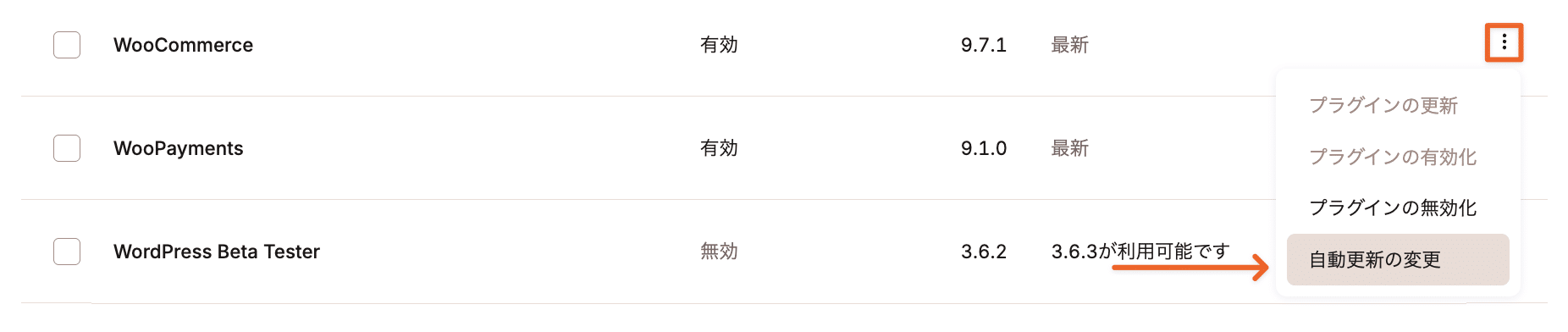
すると、先ほどと同じダイアログが単一のプラグイン向けに表示されます。
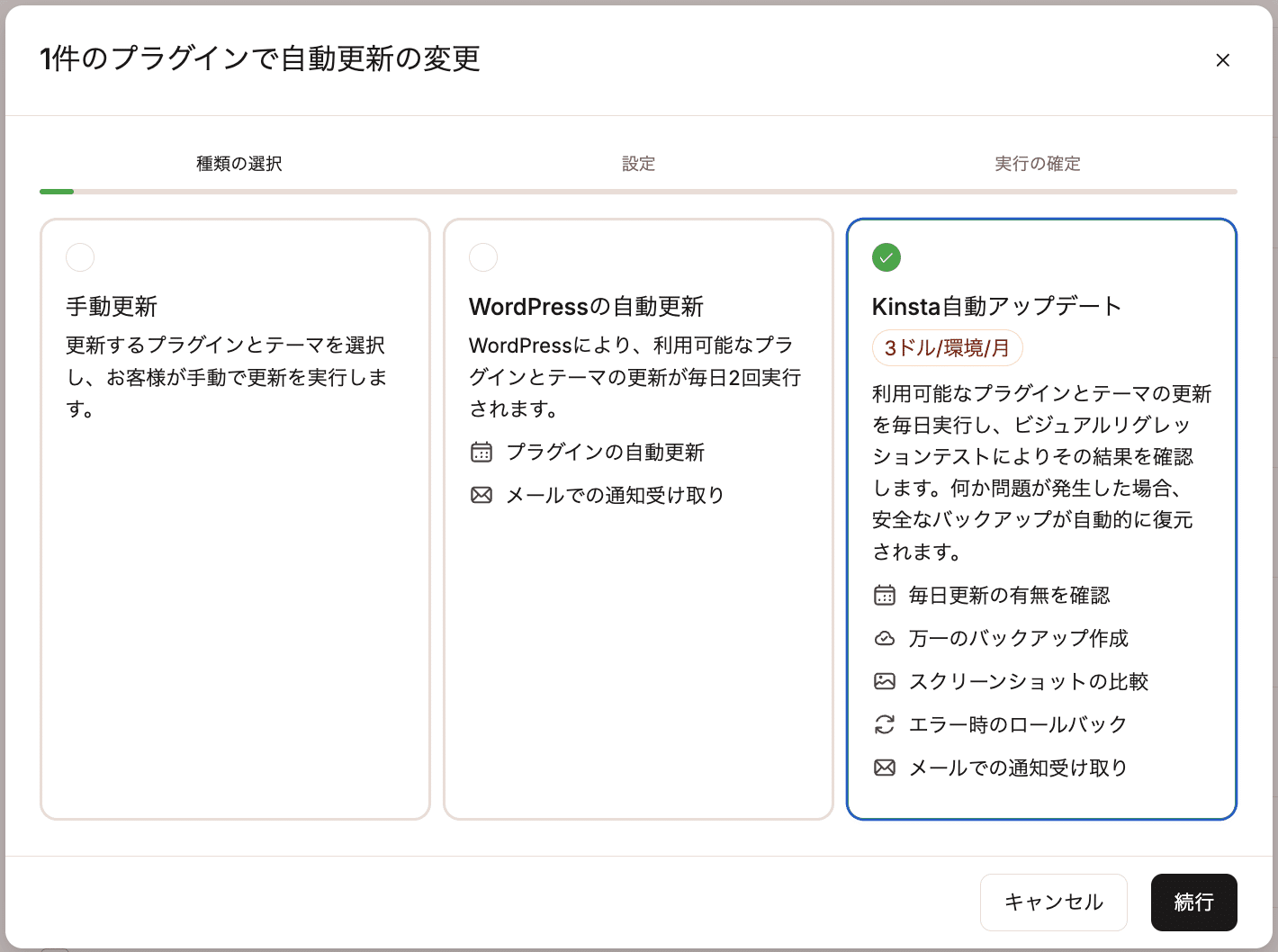
Kinsta自動アップデートの詳細を確認
Kinsta自動アップデートを有効にし、更新が行われると、「プラグインとテーマ」画面の下部にある「Kinsta自動アップデート」セクションで詳細を確認することができます。

「詳細情報」をクリックすると、プラグインとテーマの更新に関する情報が表示されます。特定のプラグインまたはテーマ名を選択すると、ビジュアルリグレッションテストに使用されたスクリーンショットも確認できます。
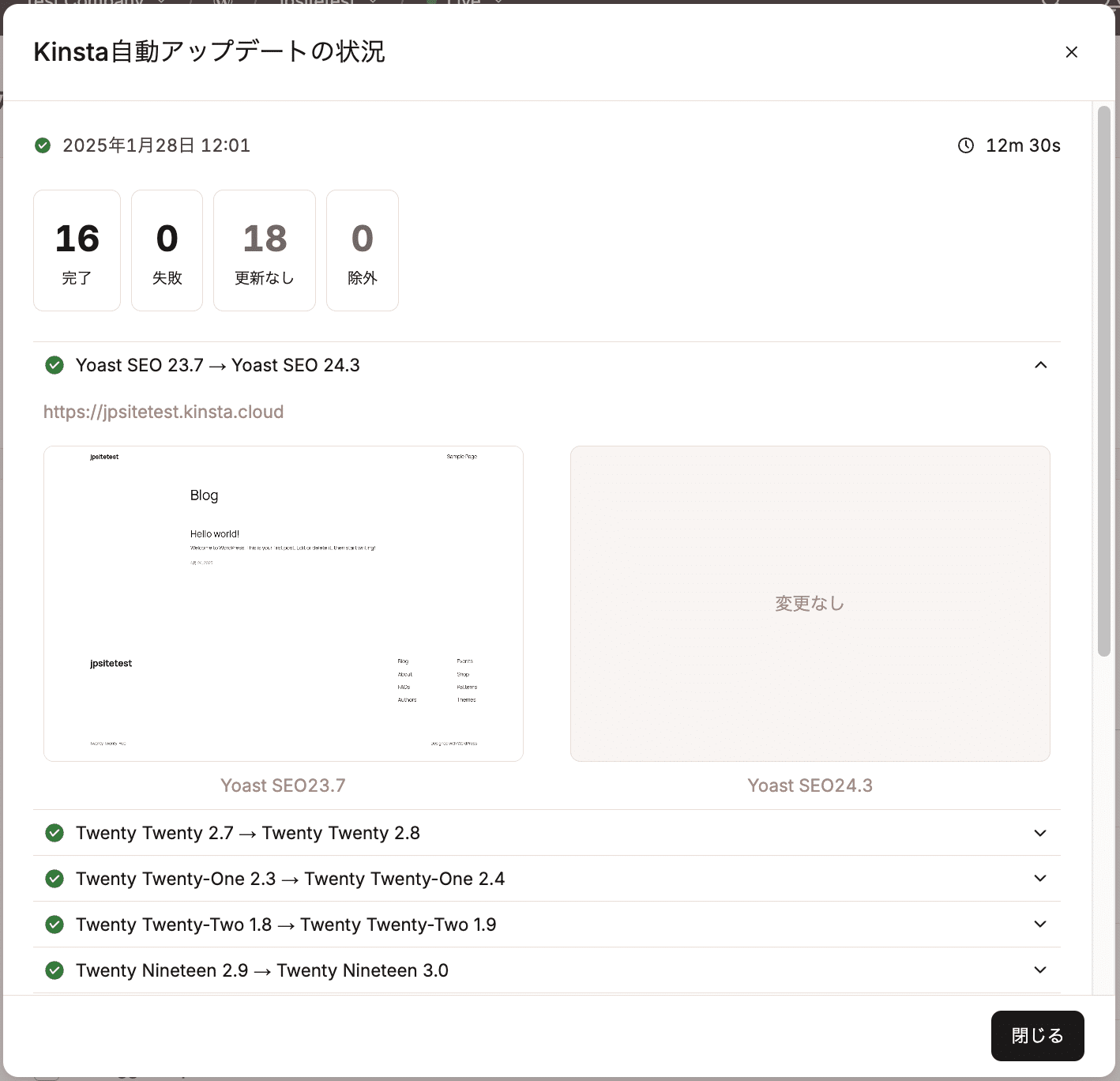
Kinsta自動アップデートに関するメール通知を受け取ることも可能です。MyKinsta画面右上のユーザー名をクリックし、「ユーザー設定」>「通知」から受け取り設定を行うことができます。
シンプルなのに強力なWordPress向けサーバー
Kinstaは、お客様のWordPressサイトのメンテナンスを最大限に簡素化する方法を日々模索しています。
WordPressサイトに超高速でセキュリティ重視のサーバーをお探しなら、KinstaのWordPress専用マネージドクラウドサーバーをぜひ一度お試しください。